在使用 microsoft edge 浏览器时,您可能会发现桌面搜索栏处于开启状态。如果您不希望显示该栏,可以通过简单的方法将其关闭。下面,php小编小新将详细介绍如何关闭 edge 浏览器的桌面搜索栏,帮助您打造更个性化的浏览体验。继续阅读以了解关闭该搜索栏的步骤说明。
edge浏览器桌面搜索栏关闭方法
1、第一步,我们在电脑中点击打开Edge浏览器,然后在浏览器页面右上角点击打开“...”图标。

2、第二步,打开“...”图标之后,我们在下拉列表中找到“更多工具”选项,点击打开该选项。

3、第三步,打开“更多工具”选项之后,我们在子工具栏中可以看到“启动搜索栏”选项,点击该选项,桌面的搜索栏就会被打开。
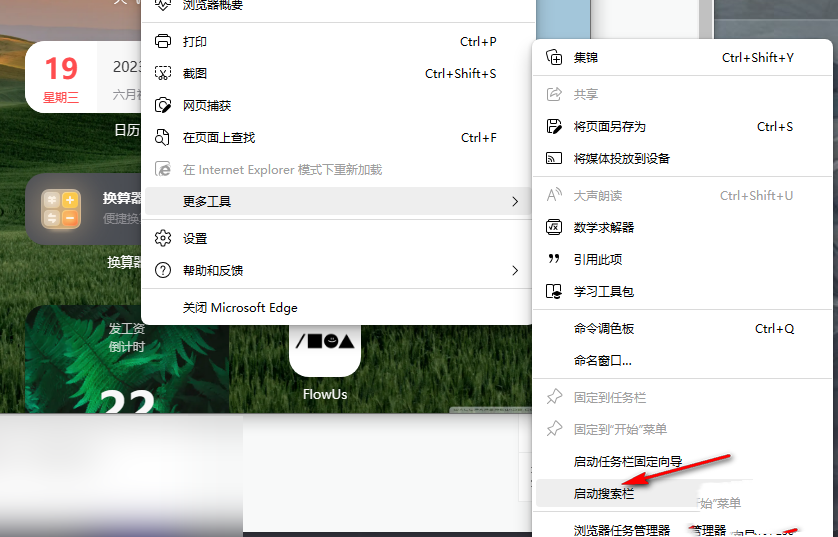
4、第四步,想要关闭桌面的搜索栏,我们只需要点击搜索栏右侧的“...”图标。

5、第五步,点击“...”图标之后,我们在下拉列表中点击选择“关闭搜索栏”选项即可。

以上就是edge浏览器桌面搜索栏怎么关闭?edge浏览器桌面搜索栏关闭方法的详细内容,更多请关注php中文网其它相关文章!

每个人都需要一台速度更快、更稳定的 PC。随着时间的推移,垃圾文件、旧注册表数据和不必要的后台进程会占用资源并降低性能。幸运的是,许多工具可以让 Windows 保持平稳运行。




Copyright 2014-2025 https://www.php.cn/ All Rights Reserved | php.cn | 湘ICP备2023035733号